当前位置>
系统教程>
Win10怎么卸载微软拼音输入法
Win10怎么卸载微软拼音输入法
Win10怎么卸载微软拼音输入法?很多使用我们所使用的电脑系统都是自带微软拼音输入法的,而有部分用户表示并不习惯使用微软拼音输入法,想要使用其它的输入法,但在准备卸载微软拼音输入法的时候却不知道要如何操操作,那么下面我们来看看具体的教程。
卸载微软输入法的操作方法
1. “win+i”进入设置,在系统设置界面点击“时间和语言”选项,进入下一步。
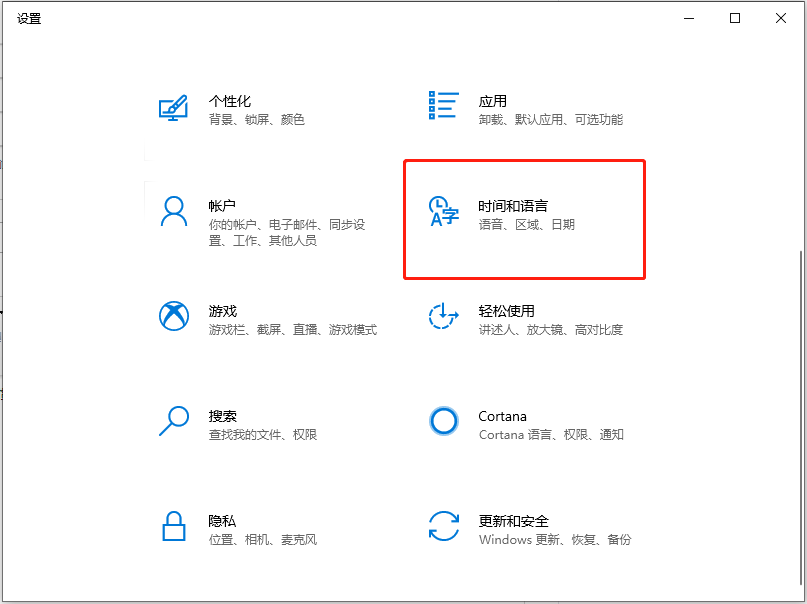
2. 在新出现的界面的左侧点击“语言”选项,进入下一步。
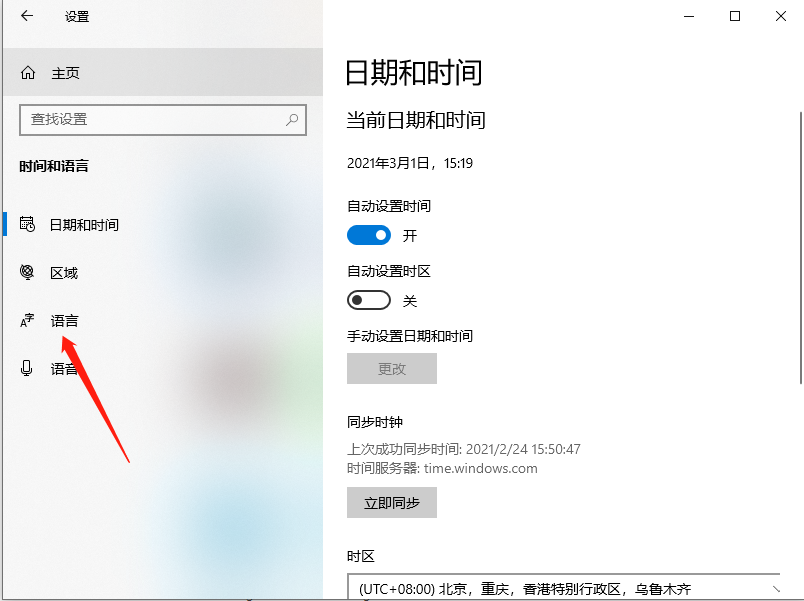
3. 然后点击右侧的中文选项,然后在弹出的菜单中点击选项按钮,进入下一步。
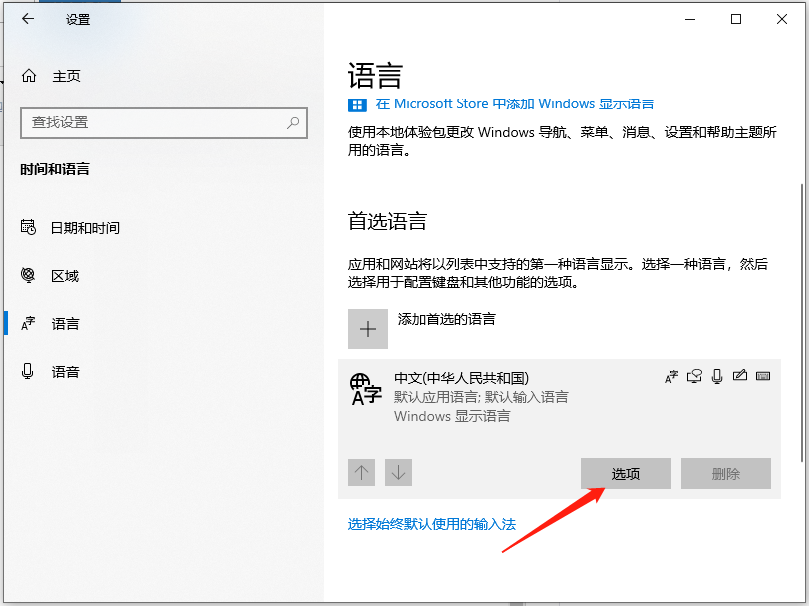
4. 在出现的输入法列表中,点击微软拼音选项,然后点击“删除”按钮即可。
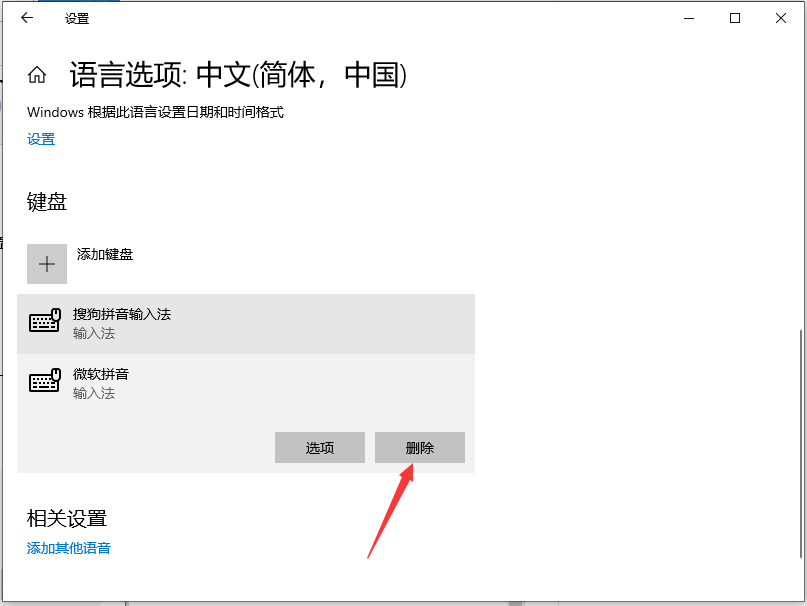
以上就是
系统之家小编为你带来的关于“Win10怎么卸载微软拼音输入法”的全部内容了,希望可以解决你的问题,感谢您的阅读,更多精彩内容请关注
系统之家官网。